Windows ekrāna tveršanas rīks ir bezmaksas ekrāna tveršanas rīks, kas paredzēts darbam ar Windows operētājsistēmu. Izmantojot Windows ekrāna tveršanas rīku, varat uzņemt pilnekrāna režīmu, izvēlēto ekrāna apgabalu, logus, tīmekļa lapas un daudz ko citu. Papildus tam uzņemtajam ekrānuzņēmumam varat pievienot arī ūdenszīmes vai rediģēt attēlu, izmantojot tā pamata attēlu redaktoru.
Windows ekrāna tveršanas rīks

Rīkam ir moderna vai Metro lietotāja saskarne ar galveno izvēlni rūtīs. Kreisajā pusē ir rūts Opcijas, bet labajā pusē - rūts Priekšskatījums un Statuss. Rūtī Opcijas ir pieejami attēlu uzņemšanas iestatījumi flīžu veidā. Pēc attēla uzņemšanas uzņemto saturu var priekšskatīt. Varat arī uzzināt, vai jūsu starpliktuvē ir attēls vai nē.

Programmai ir dažas unikālas funkcijas, piemēram, iespēja pievienot kursorus vai nē. Ekrānuzņēmumus varat tvert jebkurā veidā, ieskaitot peles kursoru vai izslēdzot kursoru. Sistēmas teknē vai paziņojumu apgabalā tiek ievietota ikona, lai lietotājam būtu viegli piekļūt tās opcijām.

Ir iepriekš definēti īsinājumtaustiņi, kas ļauj ērti veikt darbības. Izvēlnē Opcijas vienmēr varat tos mainīt atbilstoši savām prasībām.
Pilna ekrāna uzņemšana
Programma var viegli uzņemt datora ekrānu kā attēlu neatkarīgi no ekrāna izšķirtspējas. Programma neietver sevi ekrāna uzņemšanā. Pilnu ekrānu varat uzņemt no paziņojuma ikonas vai arī varat izmantot saīsni “Alt + F”, kad programmas logs ir aktīvs.
Vietnes tveršana
Noklikšķinot uz šīs opcijas, tiek parādīts jauns caurspīdīgs logs. Varat vilkt un mainīt šī loga izmērus, lai izvēlētos vēlamo apgabalu, kuru tvert. Kad esat pabeidzis, noklikšķiniet uz tveršanas pogas, un jūs atgriezīsities galvenajā logā ar atlasīto apgabalu, kas uzņemts priekšskatījuma rūtī. Šīs opcijas saīsne ir Alt + A.

Logu tveršana
Noklikšķinot uz šīs opcijas, tiek parādīts jauns saraksts, kurā ir visi aktīvie logi; varat atlasīt vajadzīgo logu un noklikšķināt uz tveršanas pogas. Logs tiks notverts priekšskatījuma rūtī! Lai izmantotu šo funkciju, varat izmantot arī īsinājumtaustiņu Alt + W.

Tīmekļa lapas tveršana
Tīmekļa vietņu fragmentu un to pievienošana ir grūts uzdevums. Izmantojot šo mūsu programmas funkciju, jūs varat uzņemt pilnu vietni / vietni. Jūs varat izvēlēties vēlamo izmēru vai arī veikt pilnīgu ritināšanu. Šīs opcijas saīsne “Alt + I”.

Ūdenszīmes
Viegli piešķiriet attēliem autortiesības, pievienojot attēlam pielāgotas teksta ūdenszīmes. Jūs varat pielāgot teksta fontu, izmēru un krāsu. Ir pieejamas divas iepriekš noklusējuma atrašanās vietas, kas ir Augša un Apakšdaļa, un jūs varat arī izvēlēties pielāgotu atrašanās vietu, ievadot punkta atrašanās vietu. Tās saīsne: 'Alt + C'.

Attēlu redaktors
Bezmaksas programmatūra ietver pamata attēlu redaktoru, kas ļauj pievienot dažus vienkāršus efektus un pagriezt / pagriezt uzņemtos ekrānuzņēmumus. Attēlus var pagriezt pa kreisi vai pa labi, kā arī var pagriezt attēlu horizontāli vai vertikāli. Jūs varat arī asināt / izkliedēt / izlīdzināt savu attēlu. Attēlā veiktās izmaiņas var atsaukt, noklikšķinot uz pogas Atsaukt. Attēlu redaktora īsinājumtaustiņš ir Alt + E.

Windows ekrāna tveršanas rīks v1.0, vēl vienu bezmaksas programmatūru no TWC staļļiem ir izstrādājis TWC Autors, Izcils Thakkar. Lietojumprogramma ir kodēta .NET un prasa .NET Framework 4.0 instalēts. Šis bezmaksas programmatūras rīks ir pieejams kā iestatījums vai kā pārnēsājams rīks, un tas ir pārbaudīts operētājsistēmās Windows 8 un Windows 7, 32 un 64 biti, taču darbojas arī sistēmā Windows 10.
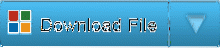
Ja vēlaties, varat lejupielādēt autonomo portatīvo versiju, noklikšķinot šeit.
Ja vēlaties noņemt šo rīku, tad, ja esat instalējis šo bezmaksas programmatūru, izmantojot iestatīšanas programmu, varat to atinstalēt, izmantojot vadības paneli. Ja lejupielādējāt portatīvo versiju, jums vienkārši jāizdzēš mape Program.

 Phenquestions
Phenquestions


